En estos días, si compra una computadora con Windows preinstalado, viene con el sistema de arranque UEFI. UEFI no es algo que inventó Microsoft, sino que es un protocolo que existe incluso antes de Windows 8. Algunos dispositivos Mac han estado usando UEFI durante más tiempo.
Con UEFI viene la característica de "arranque seguro" que arranca solo aquellos cargadores de arranque que están registrados en el firmware UEFI. Esta característica de seguridad previene el malware rootkit y proporciona una capa adicional de seguridad.
La desventaja del arranque seguro es que si quiere arrancar desde un USB de Linux o si quiere usar un USB de arranque de Windows, no lo permitirá. A veces, también puede crear problemas en el arranque dual con Linux.
Lo bueno es que puedes desactivar fácilmente el arranque seguro. Todo lo que tiene que hacer es acceder a la configuración del firmware UEFI, ir a la opción de Arranque y desactivarlo.
No te preocupes. No te dejaré colgando así. Déjame mostrarte los pasos en detalle.
Deshabilitar el arranque seguro UEFI en Windows 10
Algunos sistemas no le permiten cambiar la opción de inicio seguro sin establecer una contraseña de administrador. Discutiré el problema en pasos posteriores.
Paso 1:Accede a la configuración de UEFI
Puede acceder a la configuración de UEFI encendiendo su sistema y usando las teclas F2/F10 o F12 en el momento del arranque. Si eso no funciona, no te preocupes. También puede ir a la configuración del firmware desde Windows. Así es como.
Buscar UEFI y ve a Cambiar opciones de inicio avanzadas en el menú de Windows.
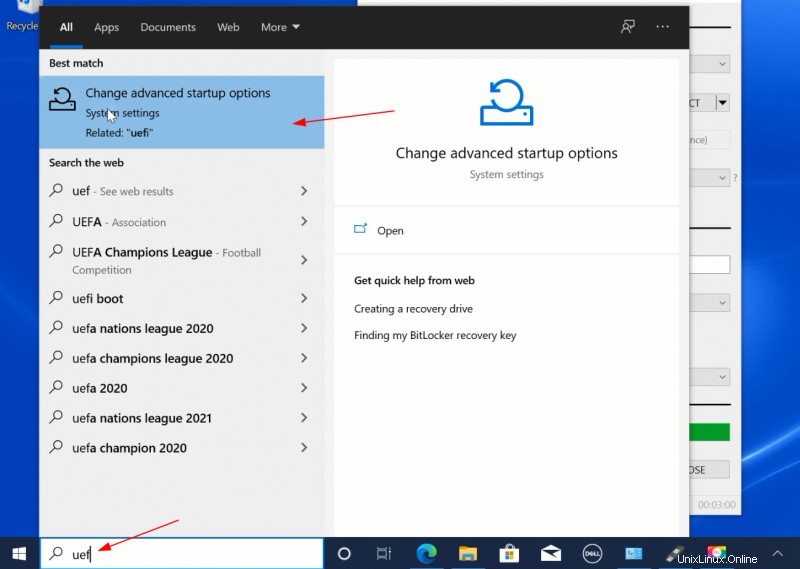
Ahora, haga clic en Reiniciar ahora botón en la opción de inicio Avanzado.
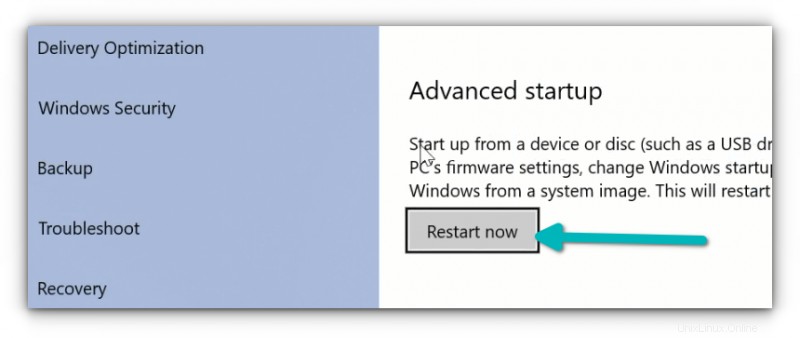
Después de unos segundos, debería ver una pantalla azul con algunas opciones para elegir. Tienes que hacer clic en la opción Solucionar problemas.
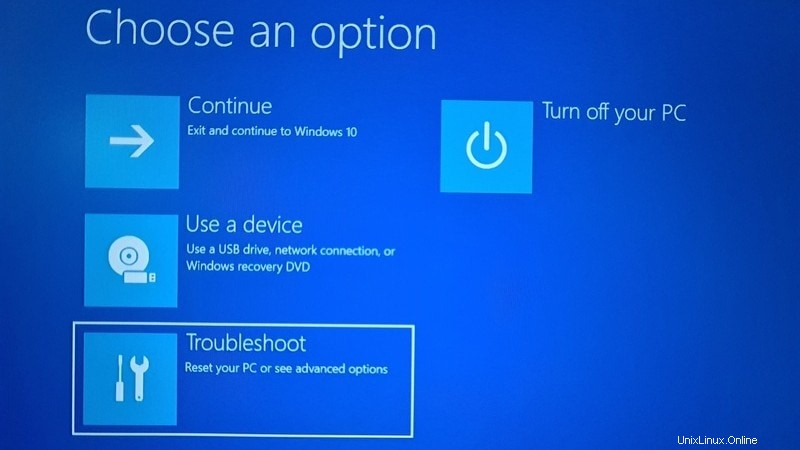
Ahora, algunos sistemas le darán la configuración de firmware UEFI en esta pantalla. Algunos sistemas pueden requerir que elija una opción avanzada.
Si ve la opción Configuración de firmware UEFI, haga clic en ella. De lo contrario, haga clic en Opciones avanzadas.
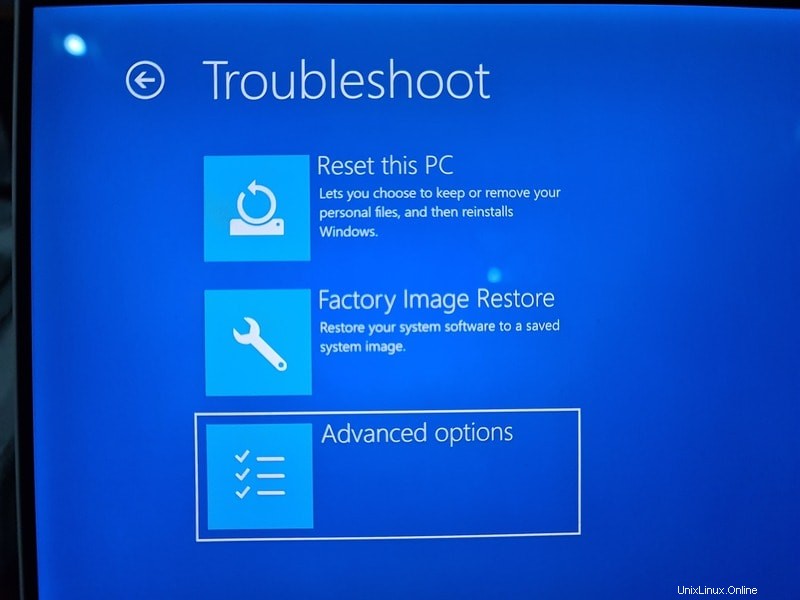
Cuando vea la configuración de firmware UEFI, haga clic en ella.
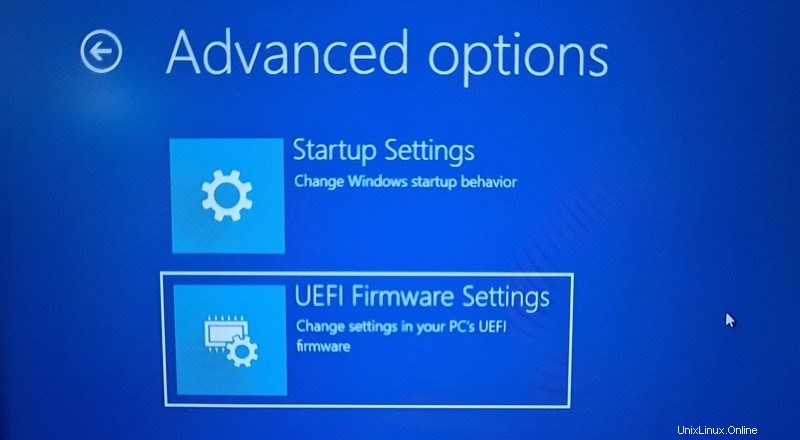
Le notificará que tendrá que reiniciar para cambiar cualquier configuración de firmware de UEFI (o configuración de UEFI en resumen). Haga clic en el botón Reiniciar.
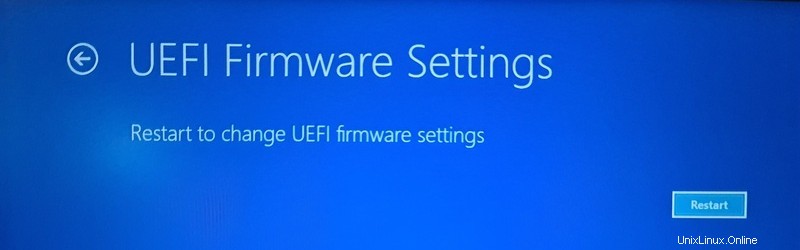
Su sistema se reiniciará ahora y cuando se reinicie, se encontrará en la interfaz de configuración de BIOS/UEFI.
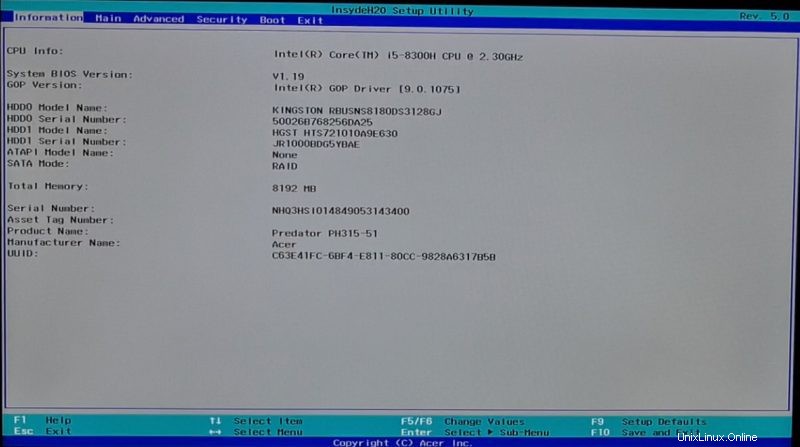
Paso 2:deshabilite el arranque seguro en UEFI
En este momento, debe haber iniciado la utilidad UEFI. Puede cambiar varias configuraciones aquí, pero todo lo que queremos hacer ahora es deshabilitar la opción de arranque seguro aquí.
Mover a la pestaña Arranque. Aquí encontrará arranque seguro opción que está configurada como habilitada.
Use la tecla de flecha para ir a la opción Arranque seguro y luego presione enter para seleccionarlo. Use + o – para cambiar su valor . Confírmelo cuando se le solicite.
Presiona F10 para guardar los cambios y salga de la configuración de UEFI.
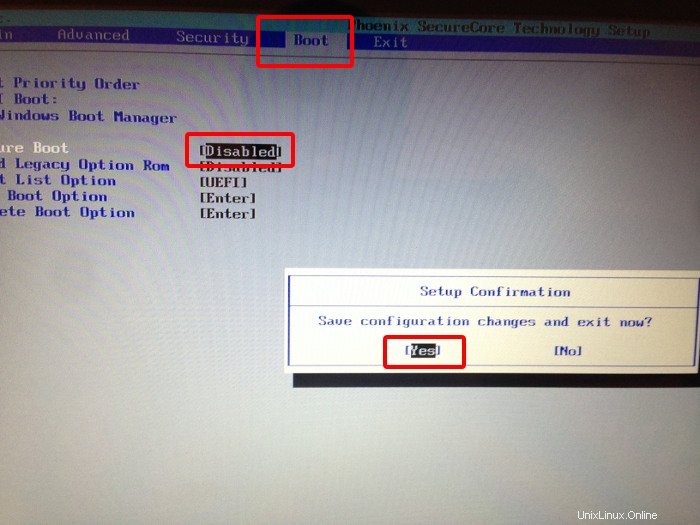
Consejo para solucionar problemas:¿Deshabilitar la opción de arranque seguro está desactivada?
Como mencionaron algunos lectores en los comentarios, si está utilizando una computadora portátil Acer, es posible que vea que la opción para deshabilitar el arranque seguro está atenuada. Si ese es el caso, no hay necesidad de entrar en pánico todavía. Hay una forma de evitarlo.
Usando las teclas de flecha, muévase a la pestaña Seguridad. Busque Establecer contraseña de supervisor aquí.
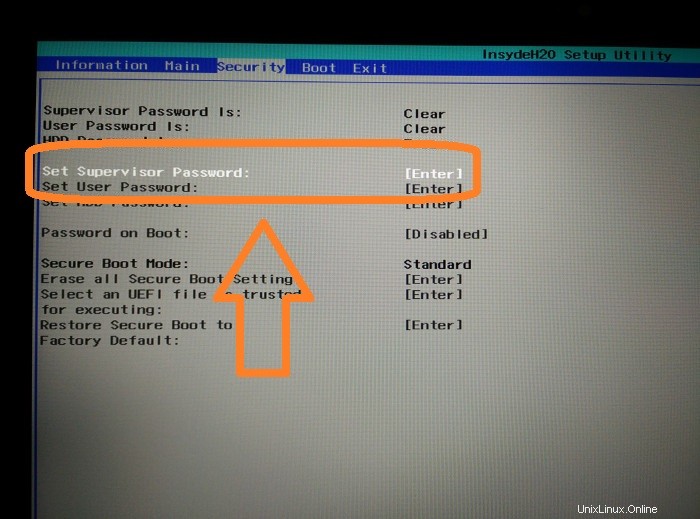
Establezca una contraseña de supervisor haciendo doble clic en ella.
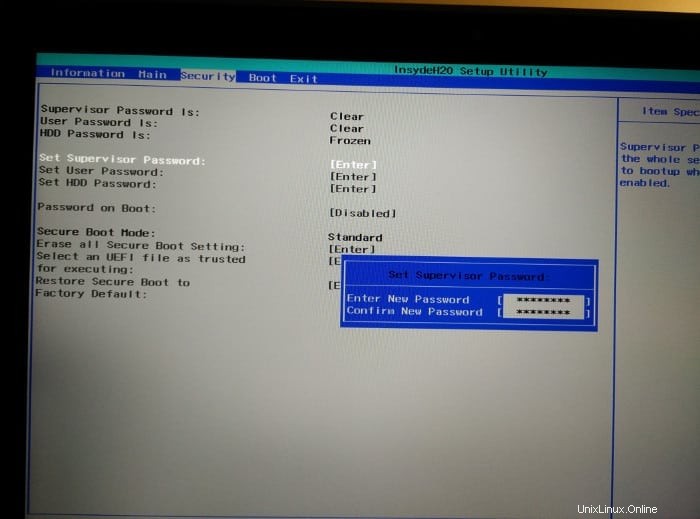
¡Atención!
Guarde esta contraseña en un lugar seguro donde también pueda acceder a ella años después. Use un administrador de contraseñas o un servicio en la nube o un borrador en su correo electrónico. Básicamente, no debe perder esta contraseña.
También puede borrar la contraseña de supervisor después de desactivar el inicio seguro.
Una vez que haya establecido la contraseña de supervisor, vaya a la pestaña Arranque ahora. Esta vez verá que puede acceder a la opción Arranque seguro y cambiar su valor. Presiona la tecla Enter y cambia su valor a Deshabilitado .
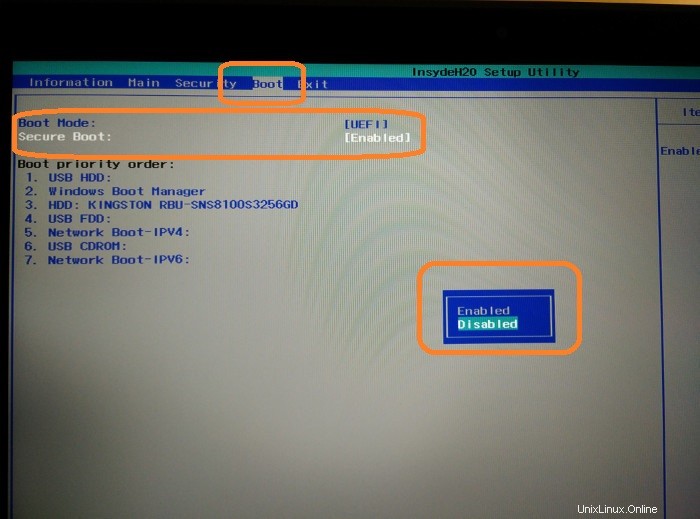
Presione F10 para guardar y salir de la configuración de UEFI.
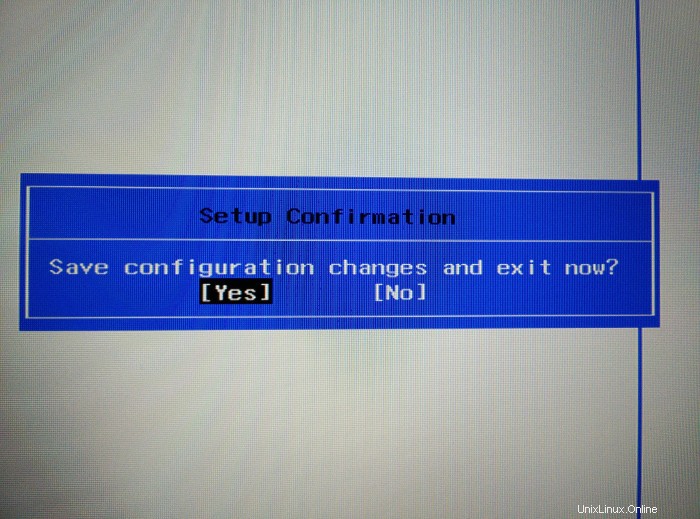
A continuación, iniciará Windows normalmente. Eso es todo. También puede usar pasos similares para volver a habilitar el arranque seguro más tarde.
Espero que encuentres útil este tutorial. Hazme saber si tienes confusión e intentaré ayudarte.